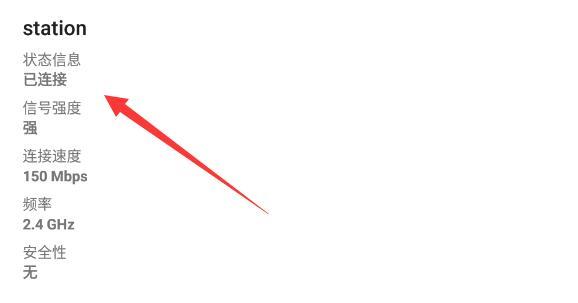雷电模拟器怎么操作wifi连接
本期为用户带来的文章是关于雷电模拟器的,一些用户询问小编雷电模拟器怎么操作wifi连接?下文这篇教程就讲述了雷电模拟器wifi连接的方法,感兴趣的用户赶紧去下文看看吧。
雷电模拟器怎么操作wifi连接?雷电模拟器wifi连接的方法
1、首先模拟器是无法真正通过连接wifi来上网的。
2、因为本质上为它提供网络的是你的电脑,而不是模拟的手机。
3、不过雷电模拟器可以通过设置wifi网络的方法来模拟wifi网络环境。
4、想要使用的朋友可以打开雷电模拟器,进入“系统应用”
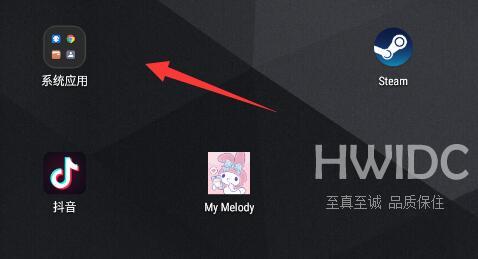
5、接着打开系统应用下的“设置”
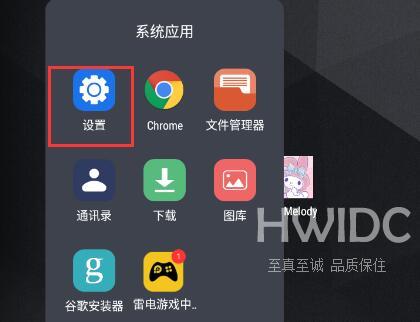
6、然后点击进入无线和网络下的“WLAN”
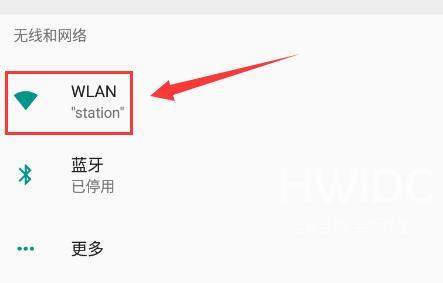
7、打开后,点击其中“添加网络”
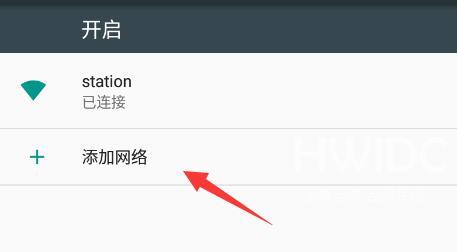
8、然后输入网络SSID,修改安全性。
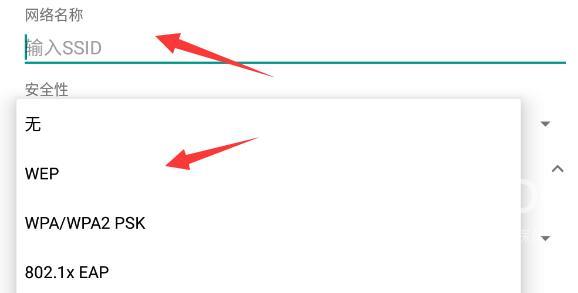
9、还可以在“高级选项”下修改代理和IP,修改完成后点击“完成”
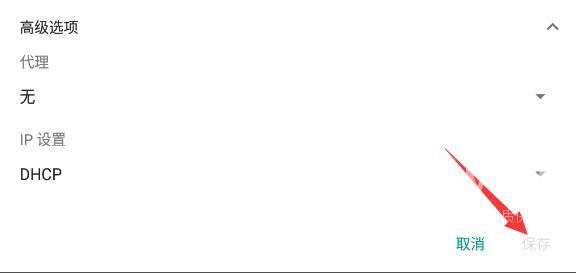
10、保存完成,我们就可以模拟连接wifi网络了。